2018-08-10 16:39:36 军队人才网 http://jzg.huatu.com/ 文章来源:重庆人事考试网
【导读】华图部队考试频道同步重庆人事考试网发布:2018年重庆军转干部安置考试网上报名操作指南(图解),详细信息请阅读下文!欢迎加入各地微信交流群,更多相关考试内容请登录【招考】进行查看。
注意事项:
一、本次军转安置考试网上报名时间采用2+1模式(报名及照片审核时间为2天,审核未通过的考生最迟在第3天24:00前进行修改),具体报名时间以简章为准。
二、请各位考生在报名期间登陆指定网址,核实考生本人信息的正确性(姓名、身份证号、档案号),选报职位一、职位二,并上传照片。我们会在考生提交信息1天内完成审核工作,请及时查询审核是否通过,如未通过,及时修改相关信息并提交。
三、请在指定时间范围内报名和打印准考证,逾期无法补报和打印。
四、本次考试免缴考务费。
五、报名及准考证打印期间遇到问题,请及时与我们联系。电话:023-86868838,023-86868812
网上报名步骤如下:
第一步 打开IE浏览(Internet Explorer,建议不使用QQ和360等其它浏览器),在“地址栏”输入网址www.cqhrss.gov.cn,进入“人力资源和社会保障网”首页。
第二步 点击首页的“办事大厅”版面中的“人事考试网上报名”(下图1),进入“网上报名系统”。
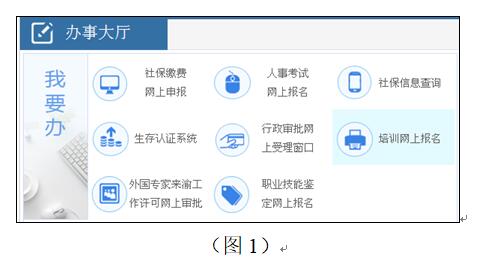
第三步 阅读诚信应考的相关提醒后,在页面最下方点击“重庆公务员考试报名入口”(下图2)。
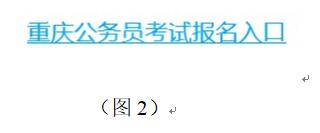
第四步 点击“2018年考试考核安置军队转业干部考试”(下图3),进入考生登录界面。
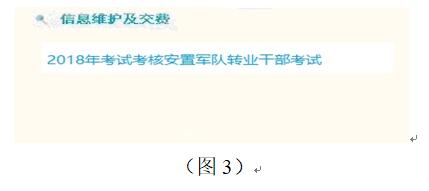
第五步 阅读简章及指南、报名承诺等内容,点击 “我已阅读并完全理解”(下图4),进入“考生登录”页面(下图5)

第六步 点击“查询修改”,进入登录信息填写界面(下图6)。
首次登录,请点击“找回报名序号”,弹出“报名序号查询”窗口(下图7),输入姓名和身份证号码,点击“查询”,将显示考生的报名序号(下图8),请记住报名序号,每次登陆均需使用。
非首次登录,考生可直接在登录界面中输入“真实姓名”、“证件号码”、“报名序号”等信息后,点击“登录”,进入报名界面。
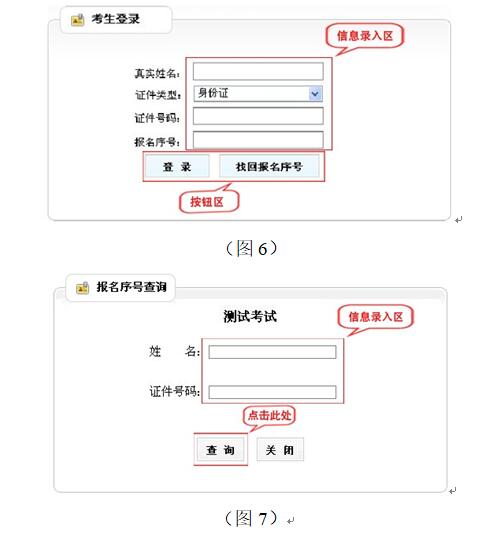
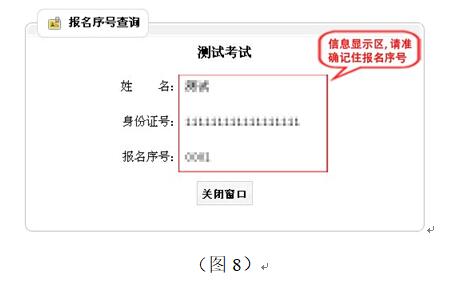
第七步 进入报名界面(下图9),点击“报名界面功能区”中的“信息维护”,页面右侧显示考生基本信息,请考生核对 “姓名”、“身份证号”、“档案号”是否正确,选报职位一、职位二,点击“保存”,弹出“保存成功”窗口(下图10)。
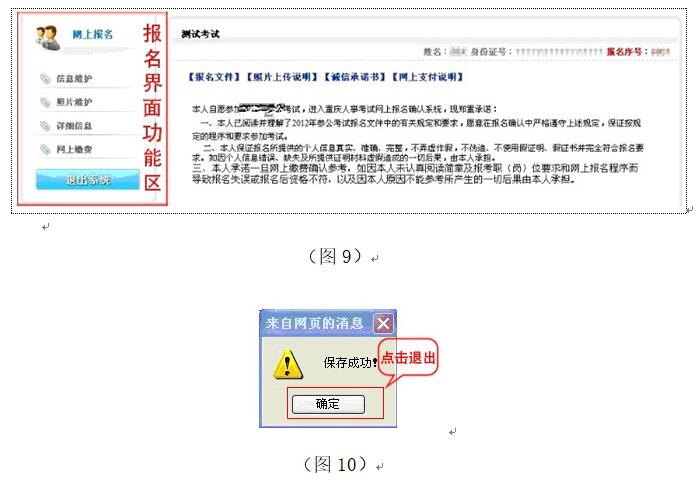
第八步 信息保存成功后,点击“报名界面功能区”中的“照片维护”(上图9),进入照片上传栏(下图11),点击“浏览…”,弹出“选择要加载的文件”窗口(下图12),找到本人的照片文件,点击“打开”按钮,窗口自动关闭,回到照片上传栏,仔细对比上传照片和示范照片,如符合要求,点击“照片修改”,系统自动将你的照片上传到服务器,并显示“上传图片成功”窗口(如下图13)。
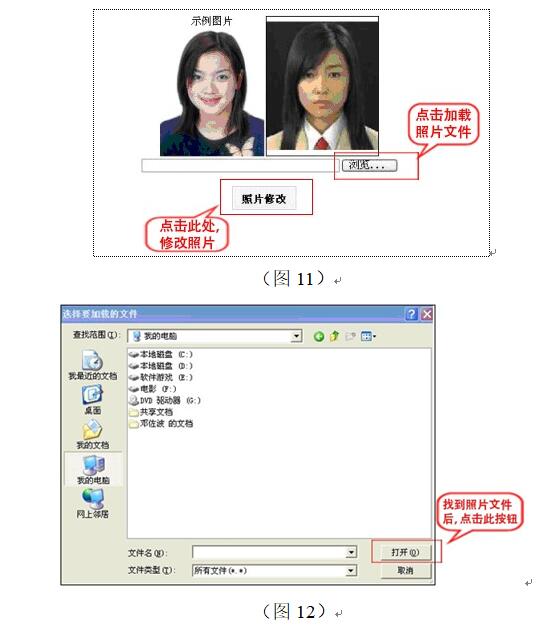
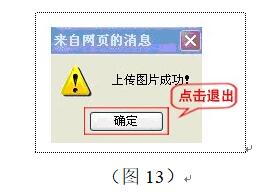
第九步 请在上传照片后1日内,再次登录网上报名系统,查询照片是否审核通过,如未通过,请按 “第八步”操作,重新修改上传照片。
查询照片是否审核通过,方法如下:
1.按“第一步”到“第六步”操作,登录网上报名系统。
2.点击“报名界面功能区”的“详细信息”,系统右侧将显示考生所有信息,查看“审核状态”项(下图14)。
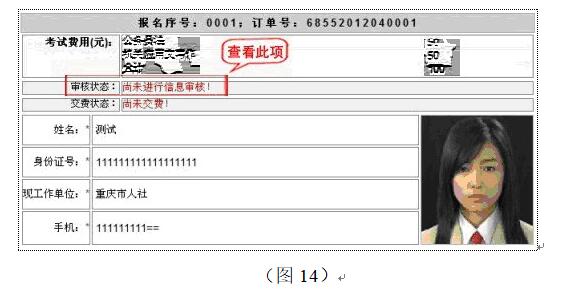
第十步 打印准考证。照片审核通过的考生,请在规定时间内,登录重庆人事考试网上报名系统打印本人准考证(使用A4纸打印,字迹、照片清晰),并在考试当天持本人准考证和身份证原件到指定考点参加考试。逾期不打印准考证而影响参加考试的责任由考生自负责,操作方法如下:
1. 按“第一步”至“第三步” 操作,进入考试选择界面。(如下图15)
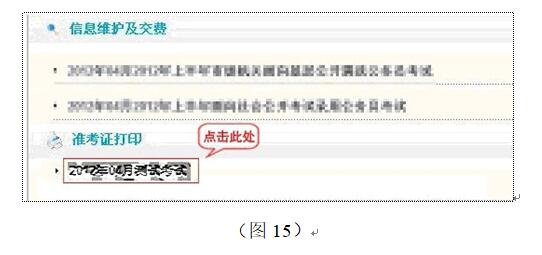
2.点击“准考证打印”栏下方的“2018年考试考核安置军队转业干部考试”,进入考生登录界面(下图16)。
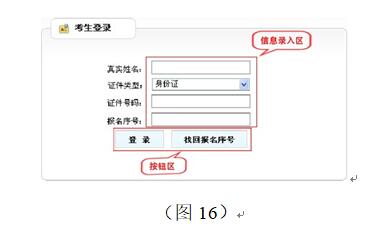
3.输入“真实姓名”、“证件号码”、“报名序号”后,点击“登录”按钮,进入准考证打印界面(下图17)
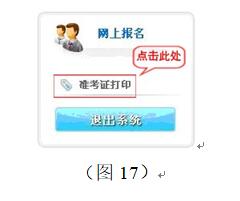
4.点击“准考证打印”,界面右面显示“打印:“2018年考试考核安置军队转业干部考试””(下图18)
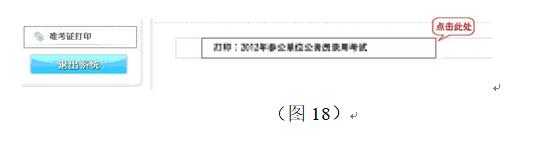
5.点击“打印:“2018年考试考核安置军队转业干部考试””,弹出考生准考证页面(下图19),点击“打印”既可。
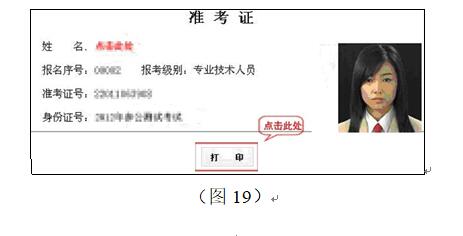
报名过程中可能存在的问题:
照片上传说明:
一、考生上传照片必须是考生本人近期免冠正面证件照,否则不予审核通过。
二、考生上传照片不得大于20K,格式为JPG格式,宽高比例为1比1.3左右;可用ACDSEE软件(可在网上下载)调整照片大小,建议宽度为140-280像素,高度为180-373像素。
三、考生保证上传的照片,必须是符合系统规定的清晰照片,以便考试、考察时核对身份使用。
照片上传小知识:
一般的照相馆现在都提供电子数码照相,可以用自己携带的移动磁盘将电子照片拷贝后存入自己的电脑,也可以用一般的照片进行电子扫描后存入电脑。修改电子照片的工具较多,经过比较,建议使用ACDSee5.0版以上(下面简称ACD),可以对数码照相的照片能够进行非常轻松的修改,各大软件网站均可下载。首先请保证你已在电脑中储存1张未调整过大小的电子登记照片(没有改小的),使用ACD打开照片,点击“工具”里的“用编辑器打开”,单击“裁剪”,在照片中选取要裁剪的范围后,在范围内双击后,可以将其另存。用ACD重新打开另存的文件,点击“工具”里的“调整大小”,在弹出的对话框中,将“大小(P)像素:”一栏将宽度设为145,高度设为185,调整大小设为缩小或扩大,点击确定后就可以得到1张命名为“调整大小 XXX”的电子照片。特别要注意的是如果得到的照片仍然大于20KB或上传后审查单位反馈不能查看到照片,说明照片中有非法数据,可以重新用ACD打开后,点击“工具”里的“格式转换”先将其转换为BMP格式,一般会提示“某些数据无法保留,是否继续”,点击“全部都是”即可。然后的删除先前生成的JPG照片,把BMP照片重新转换为JPG格式即可上传了。
拦截窗口处理方法
如果你的电脑使用了弹出窗口拦截功能,那么,报名过程中可能会出现某些窗口无法打开的现象。那么在浏览器“工具栏”左下方会显示窗口被拦截的标志“ ”(如下图1),操作方法如下:

一、直接将鼠标放在被拦截的标志“ ”上面,单击鼠标右键,弹出快捷菜单(下图2)
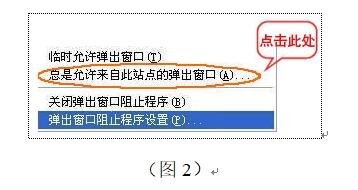
二、点击快捷菜单中的“总是允许来自此站点的弹出窗口…”,弹出“允许来自此站点的弹出窗口吗?”窗口(下图3),点击“是(Y)”按钮。
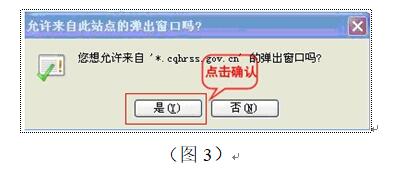
三、如果仍有拦截现象,您还需进行下一步设置在“工具”栏中“点击Internet选项”(如下图4)
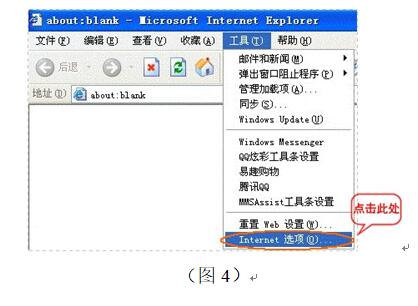
四、点击“Internet选项”后进入Internet选项设置窗口,选择“隐私”后,打开(如下图5)所示窗口,将如下图所示窗口中的“阻止弹出窗口”前的勾去掉然,点击“确定”按钮。
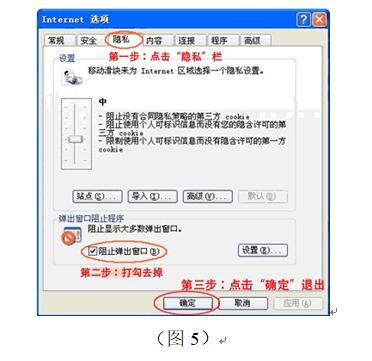
五、如果仍有拦截现象,您还需进行下一步设置 ,点击菜单中的“工具”栏,选择“弹出窗口阻止程序”->“弹出窗口阻止程序设置”。(如下图6)
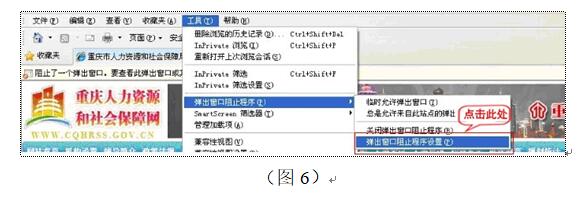
六、进入如下图所示的“弹出窗口阻止程序设置”窗口,在“要允许的网站地址(w):”中输入www.cqhrss.gov.cn,并点击“添加”按钮,把网址添加到“允许的站点”即可。
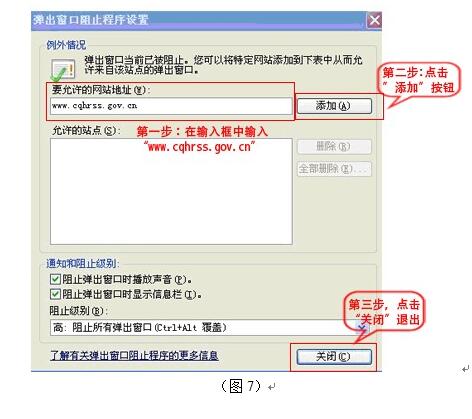
| 部队考试微信号 | 部队考试微博号 | 部队考试社群号 |
 |
 |
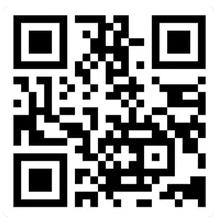 |
| 请扫描二维码进行关注 | 请扫描二维码进行关注 | 请扫描二维码进行关注 |